xp系统共享文件夹 XP系统共享文件设置教程
更新时间:2024-03-12 09:54:14作者:yang
在现代的互联网时代,文件共享已经成为了我们日常生活中不可或缺的一部分,而在XP系统中,共享文件夹的设置也是一个必须掌握的技能。XP系统共享文件夹的设置可以帮助我们方便地与他人共享文件和资源,提高工作效率和便捷性。对于一些刚接触XP系统的用户来说,可能会对共享文件夹的设置感到困惑。在本文中我们将详细介绍XP系统共享文件夹的设置教程,帮助大家快速上手并掌握这一技能。无论是家庭用户还是企业用户,都能从中受益,轻松实现文件共享和协作。让我们一起来了解XP系统共享文件夹的设置方法吧!
具体方法:
1.点击开始选择所有程序,再点击附件选择打开windows资源管理器
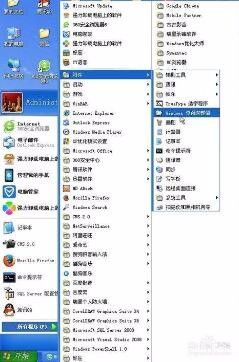
2.新建一个与其他电脑共享的文件夹
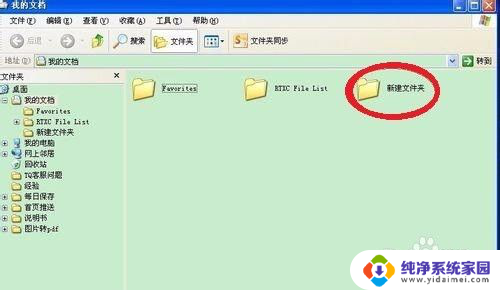
3.右键点击‘新建文件夹’选择‘共享和安全’
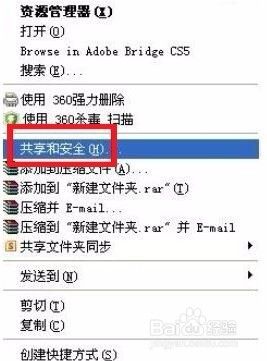
4.然后安装网络安装向导,按照提示操作,点击‘下一步’安装就可以。
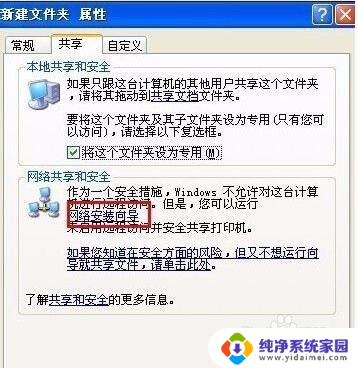

5.安装好网络安装向导,再打开‘共享和安全’选项。勾选‘在网络上共享这个文件夹’再点击确定。
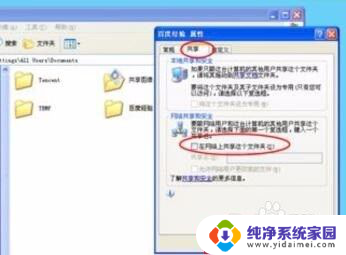
6.将电脑网络ip地址如:192.168.255.255,发给其他人在‘我的电脑’窗口中打开。其他人就能访问共享文件了。
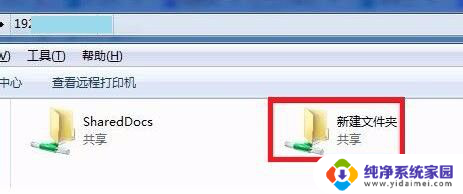
以上是xp系统共享文件夹的全部内容,如果您遇到这种情况,可以按照以上方法解决,希望这能对大家有所帮助。
xp系统共享文件夹 XP系统共享文件设置教程相关教程
- win xp共享文件夹 Windows XP系统文件夹共享设置步骤
- 文件夹 共享 密码 共享文件夹密码设置教程
- 如何建共享文件夹在电脑 电脑共享文件夹创建教程
- 文件夹共享怎么设置 电脑共享文件夹设置方法
- 共享文件夹 加密码 共享文件夹如何设置密码
- 服务器如何共享文件夹 服务器文件夹共享设置步骤
- 共享文件夹只能只读:如何设置共享文件夹只读权限
- 内网访问共享文件夹 局域网内文档共享教程
- 禁止复制局域网共享文件 如何设置共享文件夹禁止复制
- win 7怎么用microsoft Windows 7 系统中如何共享文件和文件夹使用Microsoft OneDrive
- 笔记本开机按f1才能开机 电脑每次启动都要按F1怎么解决
- 电脑打印机怎么设置默认打印机 怎么在电脑上设置默认打印机
- windows取消pin登录 如何关闭Windows 10开机PIN码
- 刚刚删除的应用怎么恢复 安卓手机卸载应用后怎么恢复
- word用户名怎么改 Word用户名怎么改
- 电脑宽带错误651是怎么回事 宽带连接出现651错误怎么办